联想 bios设置,小猪教您联想笔记本bios怎么设置u盘启动
- 时间:2018年06月13日 10:16:09 来源:魔法猪系统重装大师官网 人气:7220
设置U盘启动或者光盘启动,联想电脑设置起来比较麻烦,除了快捷启动菜单比较方便,如果要用传统的方式进行设置,会有很多项要设置,比其它电脑设置起来要麻烦得多,为此,很多的用户都不知道该怎么去操作,下面,小编给大家带来了联想笔记本bios设置u盘启动的图文。
联想笔记本是一款性能非常不错的学生型笔记本电脑,其搭载了全新的四核处理器以及amd性能级独立显卡,为用户们带来了不错的使用体验,那么这款联想小新笔记本如何设置u盘启动呢?下面,小编就跟大家介绍联想笔记本bios设置u盘启动的流程。
联想笔记本bios怎么设置u盘启动
首先需要将u盘制作成u启动u盘启动盘,将其连接电脑,重启电脑,在开机画面出现时按下启动快捷键f2
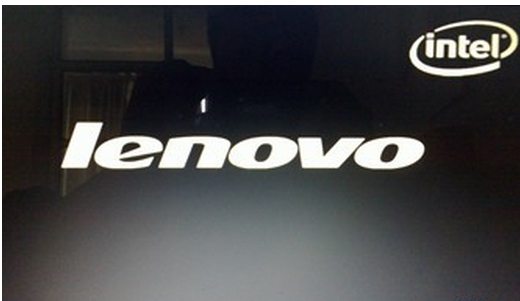
联想载图1
进入启动项选择界面,选择u盘启动,按f10保存设置
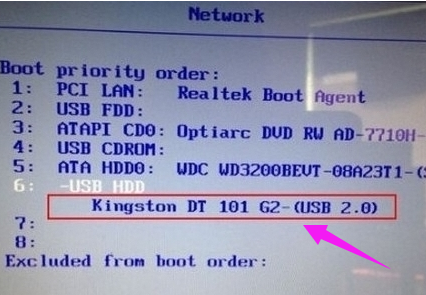
bios载图2
随后出现u启动主菜单,这样就完成u盘启动了
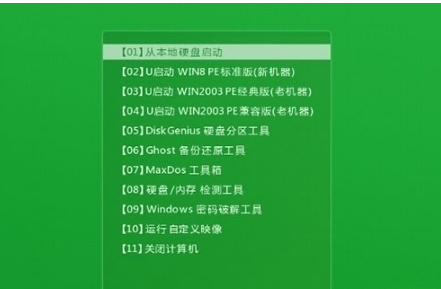
笔记本载图3
以上就是了联想笔记本bios设置u盘启动的操作流程了。
bios,联想,设置u盘启动,笔记本








